NetBeans(Apache Netbeansとも呼ばれます)は、windows、Linux、Solaris、およびMac用のオープンソースで受賞歴のあるIDE(統合開発環境)アプ NetBeans IDEは、javaベースのwebアプリケーション、モバイル-アプリケーション、デスクトップを簡単に開発できる、非常に強力なJava application frameworkプラットフォームを提供します。 これは、C/C++プログラミングのための最高のIdeの一つであり、また、PHPプログラマのための重要なツールを提供します。IDEは、PHP、C/C++、XML、HTML、Groovy、Grails、Ajax、Javadoc、JavaFX、JSP、Ruby、Ruby on Railsなどの多くの言語をサポートする唯一の最初のエディタです。
エディタは豊富な機能を備えており、幅広いツール、テンプレート、サンプルを提供しています。
NetBeansツールと機能
Netbeans IDEには、アプリケーション開発をまったく新しいレベルに引き上げる次の機能が付属しています。
- 迅速なUI開発のためのドラッグアンドドロップGUI設計ツール。
- コードテンプレート&リファクタリングツールを備えた機能豊富なコードエディタ。
- GITやmercurialなどの統合ツール。
- 最新のJava技術のサポート。
- コミュニティプラグインの豊富なセット。この記事では、Debian、Ubuntu、およびLinux MintディストリビューションにApache NetBeansをインストールするために使用できるさまざまな方法を紹介します。 この記事を書き下ろす時点で、最新のリリースはApache NetBeans12LTSです。
:
- 最低2GBのRAMを搭載したデスクトップマシン。NetBeans IDEをインストールするには、Java SE Development Kit(JDK)8、11、または14が必要です(NetBeansはJDK9では実行されません)。CentOS、RHEL、およびFedoraにNetBeans IDEをインストールする方法Ubuntu、Mintに最新のNetBeans IDEをインストールする方法Debian
1. NetBeans IDE12の最新の安定バージョンをインストールするには、まず、次のようにデフォルトのリポジトリからJava JDKをインストールする必要があります。
$ sudo apt update$ sudo apt install default-jdk
次に、Java JDKのバージョンを確認します。
$ java -version
3. ブラウザを開き、NetBeans IDEのダウンロード・ページに移動し、最新のNetBeans IDEインストーラ・スクリプトをダウンロードします(Apache-NetBeans-12.0-bin-linux-x64.sh)インストールされているLinuxディストリビューション用。
または、以下のコマンドを発行して、Wgetユーティリティを使用してNetBeans IDEインストーラスクリプトをシステムにダウンロードすることもできます。
$ wget -c https://downloads.apache.org/netbeans/netbeans/12.0/Apache-NetBeans-12.0-bin-linux-x64.sh
4. ダウンロードが完了したら、NetBeans IDEインストーラがダウンロードされたディレクトリに移動し、以下のコマンドを発行してインストーラスクリプトを実行可能にし、インストールを開始します。
$ chmod +x Apache-NetBeans-12.0-bin-linux-x64.sh $ ./Apache-NetBeans-12.0-bin-linux-x64.sh
5. 上記のインストーラスクリプトを実行した後、インストーラの”ようこそページ”が次のように表示され、次へをクリックして続行します(またはカスタマイズをク
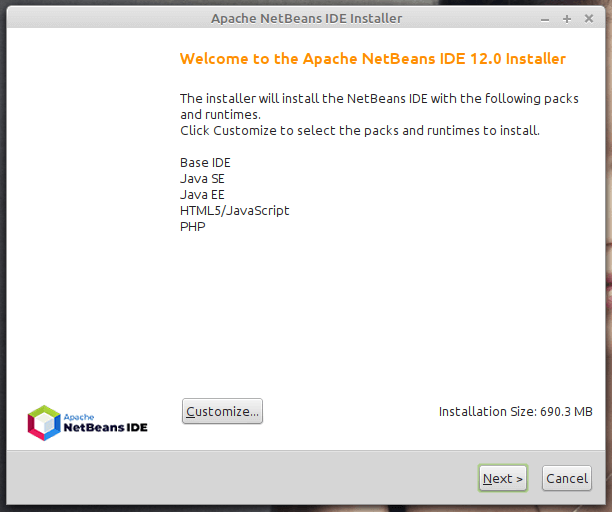
Apache NetBeans IDEインストーラ 6. 次に、使用許諾契約書の条項を読んで同意し、[次へ]をクリックして続行します。
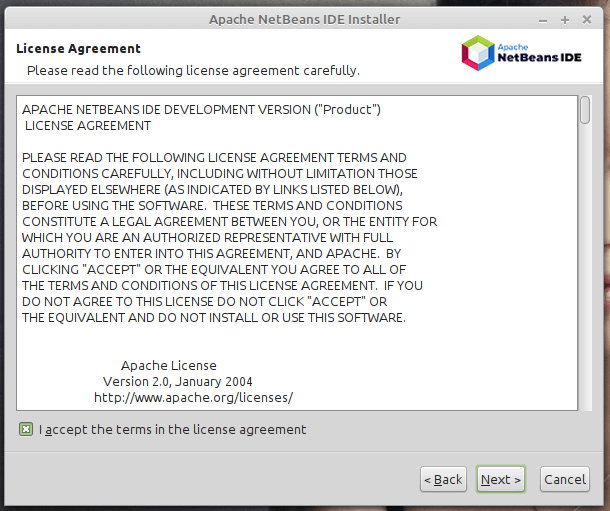
ライセンスNetBeans IDE 7. 次に、NetBeans IDE12を選択します。0次のインターフェイスからインストールフォルダを選択し、次へをクリックして続行します。
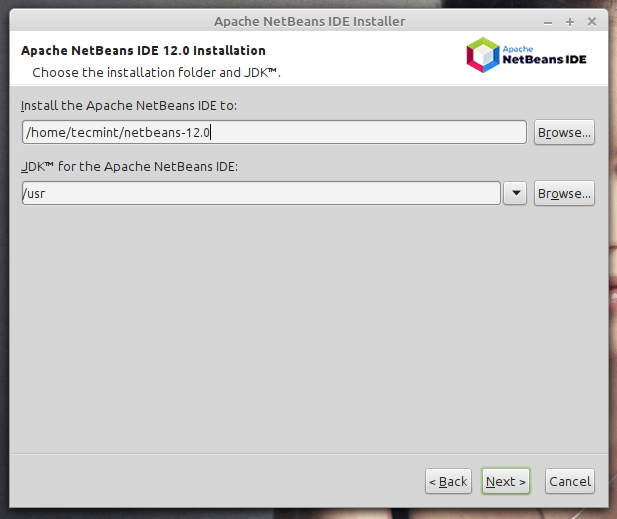
NetBeans IDEインストールフォルダ 8. 次に、インストールの概要を表示する次の画面のチェックボックスを使用して、インストール済みプラグインの自動更新を有効にし、「インストール」をクリックしてNetBeans IDEとランタイムをインストールします。

NetBeans IDEの更新を有効にする 9. インストールが完了したら、「完了」をクリックしてマシンを再起動し、NetBeans IDEを使用します。
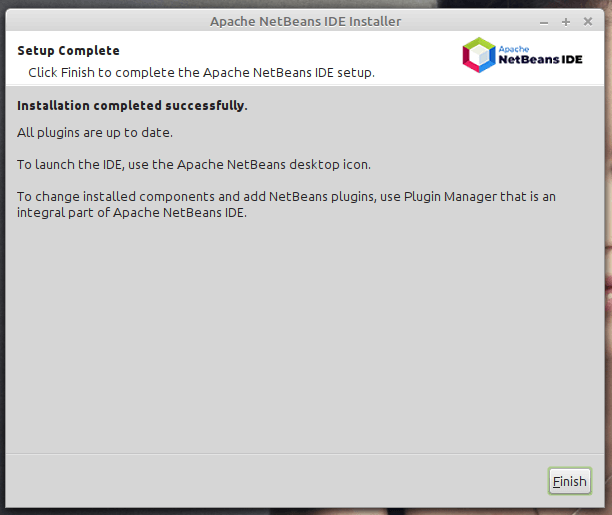
NetBeans IDEのインストールが完了しました 
UbuntuのNetBeans IDE そして出来上がり! ダッシュボードが表示され、プロジェクトの作成とアプリケーションの構築を開始できます。
Snapを使用したNetBeansのインストール方法Ubuntu,Mint&Debian
snapパッケージマネージャを使用したNetBeansのインストールは、最新バージョンのソフトウェアパッケージをインス
開始するには、次のコマンドを実行してシステムのパッケージリストを更新します:
$ sudo apt update
snapパッケージ-マネージャーを使用してNetbeansをインストールするには、以下のコマンドを実行します。 これにより、NetBeans snapがシステムにダウンロードされます。
$ sudo snap install netbeans --classic
インストールが成功すると、Apache NetBeansが正常にインストールされたことの確認が表示されます。
インストールしたら、アプリケーション-マネージャーを使用して、以下に示すようにNetbeansを検索します。 それを起動するには、アイコンをクリックします。

UbuntuのNetBeans IDE UbuntuでAPTを使用してNetBeansをインストールする方法、Mint&Debian
snapを使用する別のオプションは、すべてのDebianベースのディスト ただし、これによりNetBeansの最新バージョンはインストールされません。 前に説明したように、Netbeans installerおよびsnapは、最新バージョンをインストールする場合に推奨されるオプションです。
それでも、次のコマンドを実行してNetbeansをインストールします:
$ sudo apt install netbeans
これは、JDK、Javaインタプリタとコンパイラ、および他の多くの関連する依存関係を含むパッケージの全体の束をダウンロードします。 インストールが完了したら、アプリケーション-マネージャーを使用してNetBeansを探して起動します。

UbuntuのNetBeans IDE
- 最低2GBのRAMを搭載したデスクトップマシン。NetBeans IDEをインストールするには、Java SE Development Kit(JDK)8、11、または14が必要です(NetBeansはJDK9では実行されません)。CentOS、RHEL、およびFedoraにNetBeans IDEをインストールする方法Ubuntu、Mintに最新のNetBeans IDEをインストールする方法Debian